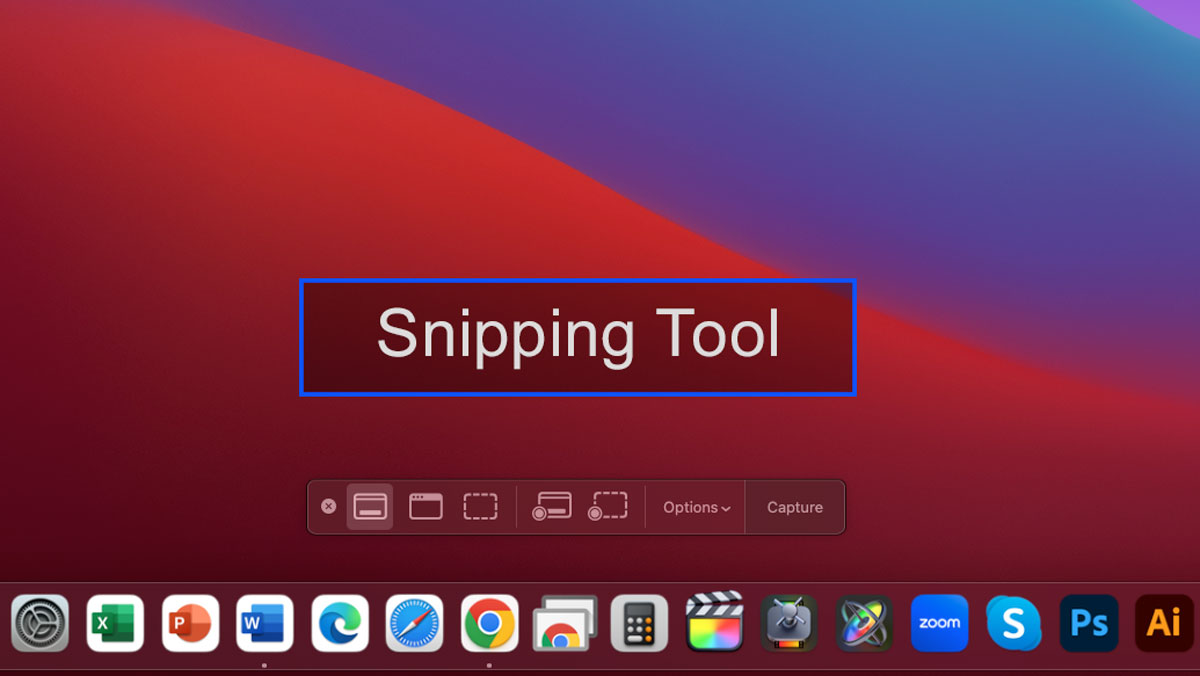今日のデジタル世界では、スクリーンショットをキャプチャして共有することがコミュニケーションに不可欠な要素となっています。 Windows と Mac の両方のオペレーティング システムには、スクリーンショットを撮り、好みに応じてカスタマイズできる強力な組み込みスニッピング ツールが用意されています。 Windows 愛好家でも、熱心な Mac ユーザーでも、この包括的なガイドでは、スニッピング ツールを効果的に使用する手順を説明します。
Windows で Snipping Tool を使用する:
Windows オペレーティング システムには、簡単なスクリーンショットのキャプチャと編集を容易にする多用途のスニッピング ツールが備わっています。 Windows で Snipping Tool の使用方法をマスターするには、次の手順に従ってください。
スニッピング ツールへのアクセス:
- 「スタート」メニューに移動し、「Snipping Tool」を検索します。
- アプリケーションをクリックして起動します。
スクリーンショットの撮影:
- Snipping Tool を開いたら、「新規」をクリックしてスクリーンショットのプロセスを開始します。
- フリーフォーム、長方形、ウィンドウ、フルスクリーンなどのさまざまな切り取りスタイルから選択します。
- カーソルをクリックしてドラッグし、キャプチャする領域を選択します。
- マウスボタンを放してスクリーンショットを撮ります。
編集と強化:
- スクリーンショットがキャプチャされると、Snipping Tool のエディタが開きます。
- 編集ツールを使用して、必要に応じてスクリーンショットを強調表示したり、注釈を付けたり、トリミングしたりできます。
- 「ファイル」メニューをクリックして、編集したスクリーンショットを好みの形式で保存します。
詳細については、をご覧ください。 Microsoftの 公式ウェブサイト。
Mac で Snipping Tool を使用する:
Mac ユーザーは、シンプルなショートカットを使用してシームレスなスクリーンショット撮影機能を楽しむこともできます。 次の手順に従って、Mac で Snipping Tool を利用する方法を確認してください。
スクリーンショットのキャプチャ:
- イベント コマンド+ + 3シフト 画面全体のスクリーンショットをキャプチャします。
- コマンド+ + 4シフト 特定の画面領域を選択するための十字カーソルをアクティブにします。
- 特定のウィンドウをキャプチャするには、 コマンド + シフト + 4 + スペース をクリックして、目的のウィンドウをクリックします。
スクリーンショットへのアクセス:
- これらのショートカットを使用して撮影されたすべてのスクリーンショットは、デフォルトでデスクトップに保存されます。
- スクリーンショットをクリップボードに保存するには、 管理 ショートカットに加えてキーを押します。
さらなる支援:
- より詳細なガイダンスと追加情報については、次の公式ドキュメントを参照してください。 Mac でスクリーンショットを撮る方法.
Windows および Mac オペレーティング システムでスニッピング ツールをマスターすると、さまざまな目的でスクリーンショットをキャプチャ、編集、共有できるようになります。 重要な情報を文書化する場合でも、プロジェクトで共同作業する場合でも、技術的な問題のトラブルシューティングを行う場合でも、これらのスニッピング ツールは頼りになるソリューションです。 スニッピング ツールを日常のワークフローとコミュニケーション戦略に統合することで、テクノロジーの力を活用します。